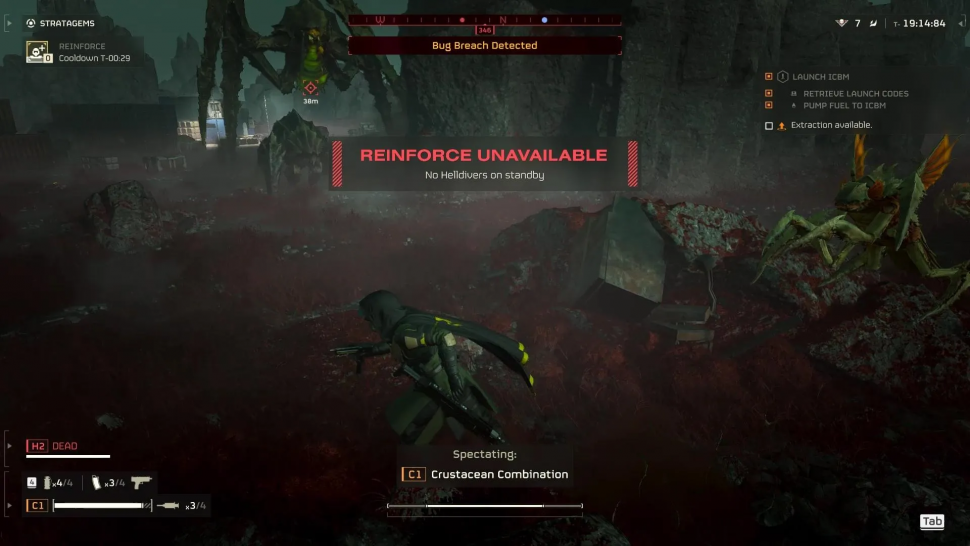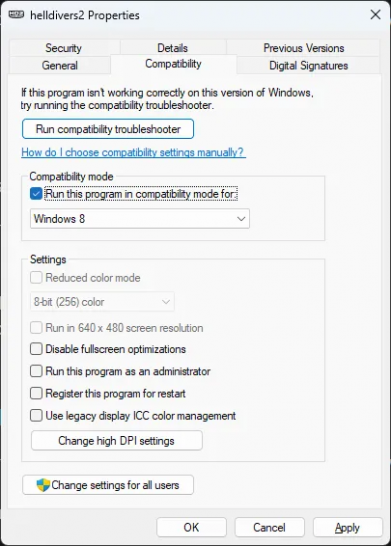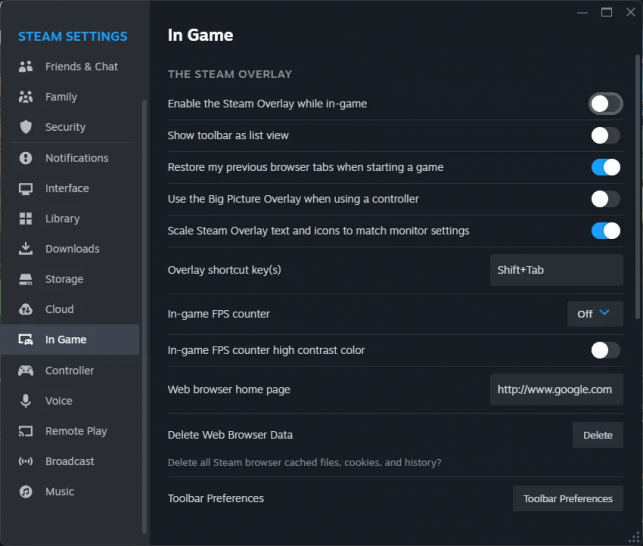Helldivers 2: Jak naprawić błąd w wyborze planety
Nie ma nic bardziej frustrującego niż wielogodzinne czekanie w kolejce w grze Helldivers 2 tylko po to, by po wybraniu planety do misji zawiesić się na pulpicie. Ten problem, wraz z innymi problemami z logowaniem do gry, takimi jak „serwer zajęty”, „osiągnięty limit logowania” i czarny ekran podczas uruchamiania, powoduje, że wielu nowych graczy zwraca grę, przez co nie można w nią grać w jej obecnym stanie. W tym przewodniku przeprowadzimy Cię przez wszystkie możliwe rozwiązania problemu z awarią wyboru planety, które pomogły społeczności.
Jak naprawić błąd przy wyborze planety w Helldivers 2
Uruchom ponownie urządzenie
Przed przystąpieniem do jakichkolwiek konkretnych napraw pierwszym krokiem jest ponowne uruchomienie urządzenia, niezależnie od tego, czy jest to komputer stacjonarny, czy konsola. Ten krok pomoże usunąć wszelkie błędy i pamięć podręczną, które mogą powodować problemy.
Uruchom Helldivers 2 jako administrator
Jeśli grasz na komputerze PC, uruchomienie gry jako administrator może usunąć ograniczenia powodujące awarie. Wykonaj następujące kroki:
- Kliknij prawym przyciskiem myszy Helldivers 2 na Steamie i wybierz „Zarządzaj”.
- Kliknij Przeglądaj pliki lokalne.
- Otwórz folder Bin.
- Kliknij prawym przyciskiem myszy ikonę Helldivers2 i wybierz „Uruchom jako administrator”.
- Uruchom grę w trybie zgodności z Windows 8.
Zaktualizuj sterowniki karty graficznej
Aktualizacja sterowników Nvidia rozwiązała wiele problemów z zacinaniem się i opóźnieniami, które występowały w grze. Jednak aktualizacja sterowników AMD nie rozwiązała żadnych problemów. Oto poprawki udostępnione przez społeczność:
- Użyj DirectX 11: Uruchom grę przy użyciu DirectX 11, dodając opcję uruchamiania na Steam. Kliknij prawym przyciskiem myszy Helldivers 2 w swojej bibliotece Steam, przejdź do Właściwości, kliknij Ustaw opcje uruchamiania i wpisz: -use-d3d11
- Wyłącz przyspieszenie sprzętowe: wyłącz przyspieszenie sprzętowe we wszystkich przeglądarkach, Steam i Discord, aby zwolnić zasoby i poprawić wydajność gry.
- Spróbuj zastosować obejście Lasso Procesu: użycie Lasso Procesu do wyłączenia jednoczesnej wielowątkowości (SMT) może nie rozwiązać problemu, ale nie wydaje się przeszkadzać w zapewnieniu stabilności niektórym użytkownikom.
- Ogranicz liczbę klatek na sekundę: W przypadku użytkowników kart graficznych AMD ustaw maksymalną liczbę klatek na sekundę na 60, używając Radeon Chill, aby ustabilizować wydajność.
- Dostosuj ustawienia grafiki: aby poprawić wydajność, wyłącz Globalne oświetlenie iluminacyjne, a w pozostałych przypadkach ustaw opcję Ultra ze skalą renderowania na Natywna.
- Tryb pełnoekranowy w oknie: to ustawienie przy wyłączonej funkcji VSync może zmniejszyć rozrywanie ekranu bez opóźnienia sygnału wejściowego, z którego słynie VSync.
Sprawdzanie plików gry Helldivers 2
Ta metoda okazała się dla mnie najbardziej przydatna. Sprawdzanie plików gry zawsze pomaga znaleźć i rozwiązać problemy, pobierając niezbędne aktualizacje. Aby sprawdzić pliki gry, wykonaj następujące kroki:
- Kliknij prawym przyciskiem myszy Helldivers 2 w bibliotece Steam.
- Wybierz Właściwości.
- Przejdź do karty „Pliki lokalne”.
- Kliknij „Sprawdź integralność plików gry...”
Steam sprawdzi następnie pliki gry Helldivers 2 i przywróci wszelkie brakujące lub uszkodzone pliki.
Wyłącz grę międzyplatformową
Wyłączenie rozgrywki międzyplatformowej w opcjach gry rozwiązało problemy wielu graczy, prawdopodobnie związane z problemami podczas gry w tandemie z graczami z innych platform. Wyłącz grę międzyplatformową na karcie Rozgrywka w menu Opcje gry.
Wyłącz nakładkę Steam
Na komputerach o niskiej wydajności nakładka Steam może zużywać dodatkowe zasoby potrzebne do płynnego działania. Wyłącz nakładkę Steam, klikając:
- Kliknij Steam w lewym górnym rogu.
- Wybierz „Ustawienia” z menu rozwijanego.
- Przejdź do sekcji „W grze”.
- Odznacz opcję „Włącz nakładkę Steam podczas gry”.
Na tym kończy się nasz przewodnik dotyczący naprawiania awarii Helldivers 2 podczas wybierania planety. Jeśli doświadczasz tego problemu, wypróbuj te poprawki, ponieważ pomogły one wielu graczom w społeczności.